
- •Обработка информации средствами субд
- •Тема 1. Банки и базы данных. Субд
- •Тема 2. Системы управления базами данных
- •Тема 3. Объект формы. Создание форм
- •Тема 4. Запросы. Создание запросов
- •Тема 5. Форма как средство для вывода данных
- •Тема 6. Отчеты, макросы, модули и сервисные операции
- •Создание связей между таблицами
- •Создание макросов
- •Создание кнопки на форме
- •Создание формы навигации
- •Автоматическое открытие формы навигации при загрузке базы данных
- •Задания для управляемой самостоятельной работы
- •1. Создание структуры таблиц и связей
- •2. Создание простых форм и заполнение таблиц
- •3. Создание запросов на выборку
- •4. Создание запросов на изменение
- •5. Разработка сложной формы
- •6. Создание отчетов
- •1. Создание структуры таблиц и связей
- •2. Создание простых форм и заполнение таблиц
- •3. Создание запросов на выборку
- •4. Создание запросов на изменение
- •5. Разработка сложной формы
- •6. Создание отчетов
- •1. Создание структуры таблиц и связей
- •2. Создание простых форм и заполнение таблиц
- •3. Создание запросов на выборку
- •4. Создание запросов на изменение
- •5. Разработка сложной формы
- •6. Создание отчетов
- •Выручка интернет-магазинов за ______ месяц _______года
- •1. Создание структуры таблиц и связей
- •2. Создание простых форм и заполнение таблиц
- •3. Создание запросов на выборку
- •4. Создание запросов на изменение
- •5. Разработка сложной формы
- •6. Создание отчетов
- •Учет мониторов на складе по месяцам
- •1. Создание структуры таблиц и связей
- •2. Создание простых форм и заполнение таблиц
- •3. Создание запросов на выборку
- •4. Создание запросов на изменение
- •1. Создание структуры таблиц и связей
- •2. Создание простых форм и заполнение таблиц
- •3. Создание запросов на выборку
- •4. Создание запросов на изменение
- •5. Разработка сложной формы
- •6. Создание отчетов
- •1. Создание структуры таблиц и связей
- •2. Создание простых форм и заполнение таблиц
- •3. Создание запросов на выборку
- •4. Создание запросов на изменение
- •5. Разработка сложной формы
- •6. Создание отчетов
- •Продажи автомобильного топлива
- •1. Создание структуры таблиц и связей
- •2. Создание простых форм и заполнение таблиц
- •3. Создание запросов на выборку
- •4. Создание запросов на изменение
- •5. Разработка сложной формы
- •6. Создание отчетов
- •1. Создание структуры таблиц и связей
- •2. Создание простых форм и заполнение таблиц
- •3. Создание запросов на выборку
- •4. Создание запросов на изменение
- •1. Создание структуры таблиц и связей
- •2. Создание простых форм и заполнение таблиц
- •3. Создание запросов на выборку
- •4. Создание запросов на изменение
- •5. Разработка сложной формы
- •6. Создание отчетов
- •1. Создание структуры таблиц и связей
- •2. Создание простых форм и заполнение таблиц
- •3. Создание запросов на выборку
- •4. Создание запросов на изменение
- •5. Разработка сложной формы
- •6. Создание отчетов
- •1. Создание структуры таблиц и связей
- •2. Создание простых форм и заполнение таблиц
- •3. Создание запросов на выборку
- •4. Создание запросов на изменение
- •5. Разработка сложной формы
- •6. Создание отчетов
- •Выручка интернет-магазинов за ______ месяц _______года
- •7. Создание макросов, кнопок и формы навигации
- •1. Создание структуры таблиц и связей
- •2. Создание простых форм и заполнение таблиц
- •3. Создание запросов на выборку
- •4. Создание запросов на изменение
- •5. Разработка сложной формы
- •6. Создание отчетов
- •Бронирование номеров
- •1. Создание структуры таблиц и связей
- •2. Создание простых форм и заполнение таблиц
- •3. Создание запросов на выборку
- •4. Создание запросов на изменение
- •5. Разработка сложной формы
- •6. Создание отчетов
- •1. Создание структуры таблиц и связей
- •2. Создание простых форм и заполнение таблиц
- •3. Создание запросов на выборку
- •4. Создание запросов на изменение
- •5. Разработка сложной формы
- •6. Создание отчетов
- •Итоги аттестации студентов факультета ___________
- •1. Создание структуры таблиц и связей
- •2. Создание простых форм и заполнение таблиц
- •3. Создание запросов на выборку
- •4. Создание запросов на изменение
- •5. Разработка сложной формы
- •6. Создание отчетов
- •1. Создание структуры таблиц и связей
- •2. Создание простых форм и заполнение таблиц
- •3. Создание запросов на выборку
- •4. Создание запросов на изменение
- •5. Разработка сложной формы
- •6. Создание отчетов
- •Сведения о выполненных заказах за ________ месяц ______ года
- •1. Создание структуры таблиц и связей
- •2. Создание простых форм и заполнение таблиц
- •3. Создание запросов на выборку
- •4. Создание запросов на изменение
- •5. Разработка сложной формы
- •6. Создание отчетов
- •1. Создание структуры таблиц и связей
- •2. Создание простых форм и заполнение таблиц
- •3. Создание запросов на выборку
- •4. Создание запросов на изменение
- •5. Разработка сложной формы
- •6. Создание отчетов
- •Отчет по грузоперевозкам
- •1. Создание структуры таблиц и связей
- •2. Создание простых форм и заполнение таблиц
- •3. Создание запросов на выборку
- •4. Создание запросов на изменение
- •5. Разработка сложной формы
- •6. Создание отчетов
- •1. Создание структуры таблиц и связей
- •2. Создание простых форм и заполнение таблиц
- •3. Создание запросов на выборку
- •4. Создание запросов на изменение
- •5. Разработка сложной формы
- •6. Создание отчетов
- •1. Создание структуры таблиц и связей
- •2. Создание простых форм и заполнение таблиц
- •3. Создание запросов на выборку
- •4. Создание запросов на изменение
- •5. Разработка сложной формы
- •6. Создание отчетов
- •1. Создание структуры таблиц и связей
- •2. Создание простых форм и заполнение таблиц
- •3. Создание запросов на выборку
- •4. Создание запросов на изменение
- •5. Разработка сложной формы
- •6. Создание отчетов
- •1. Создание структуры таблиц и связей
- •2. Создание простых форм и заполнение таблиц
- •3. Создание запросов на выборку
- •1. Создать Запрос1 на условную выборку информации о пациентах старше 60 лет, которые обратились к терапевту. Фамилии пациентов должны быть отсортированы в алфавитном порядке.
- •4. Создание запросов на изменение
- •1. Создание структуры таблиц и связей
- •2. Создание простых форм и заполнение таблиц
- •3. Создание запросов на выборку
- •4. Создание запросов на изменение
- •5. Разработка сложной формы
- •6. Создание отчетов
- •Прокат автомобилей за ____ месяц ____ год
- •Основы интерфейса Access 2010
- •Основные операторы, используемые при создании выражений
- •Функции, используемые при групповых операциях в запросах
- •Функции для работы с данными типа дата/время
- •DateAdd (интервал; количество; дата)
- •DateDiff(интервал, дата1, дата2[, первый_день_недели [,первая_неделя_года]])
- •Функция iIf
- •Аргументы функции iIf
- •Содержание
Тема 6. Отчеты, макросы, модули и сервисные операции
Назначение отчетов.
По своим свойствам и структуре отчеты во многом похожи на формы, но предназначены только для вывода данных, причем для вывода не на экран, а на печатающее устройство (принтер). В связи с этим отчеты отличаются тем, что в них приняты специальные меры для группирования выводимых данных и для вывода специальных элементов оформления, характерных для печатных документов (верхний и нижний колонтитулы, номера страниц, служебная информация о времени создания отчета и т. п.).
Отчет изначально разбит на разделы: заголовок, верхний колонтитул, область данных, нижний колонтитул, примечание. Заголовок выводится только в начале, а примечание только в конце. Колонтитулы появляются на каждой странице и содержат, как правило, дату и номер страницы. В области данных размещаются поля таблиц и запросов, на которых строится отчет, тексты подписей, линии, прямоугольники.
Средства для создания отчетов.
Перечислим средства, для создания отчетов, которые находятся на вкладке Создание в группе Отчеты.
Отчет. Создание простого отчета на основе данных текущего запроса или таблицы, к которому можно добавить дополнительные компоненты, например, группы или итоги.
Конструктор отчетов. Создание нового пустого отчета в режиме конструктора. Можно вносить изменения в отчеты, например, добавлять настраиваемые типы элементов управления и составлять программы.
Пустой отчет. Создание нового пустого отчета, в который можно вставить поля и элементы управления и доработать отчет.
Мастер отчетов. Запуск мастера отчетов, который позволяет создавать простые настраиваемые отчеты.
Наклейки. Запуск мастера наклеек, который позволяет создать обычные или специальные наклейки.
Отчет можно использовать для быстрого анализа данных или их отображения в определенном виде в печатном или другом формате. Например, можно отправить коллеге отчет, в котором сгруппированы данные и вычислены итоги, или создать отчет с адресом, отформатированным для печати наклеек на почтовые конверты.
Макросы
Макрос представляет собой автоматизированную последовательность команд, направленную на выполнение каких-либо действий. С помощью макросов можно выполнять запросы, открывать отчеты, формы, таблицы, контролировать правильность ввода данных, выполнять различные действия после щелчка на кнопке, к которой подключен макрос и многое другое. Макросы используются для автоматизации повторяющихся задач за счет превращения их в простую процедуру (нажатие специальной кнопки, команды в меню или комбинации клавиш), что обеспечивает создание более удобного интерфейса. Для создания и редактирования макросов используется раздел Макросы и код на вкладке Создание.
Модули
Это самостоятельные объекты СУБД. Они используются для хранения кода языка VBA (Visual Basic for Applications). Каждый модуль содержит одну или несколько процедур автоматизации обработки БД.
Состав модуля – это область описания и одна или несколько процедур. Область описания – это описание данных и объектов в последовательности (БД, модуль, область описания, процедура, код, оператор).
Процедура – это последовательность операторов или программный код. Она может быть 2-х типов.
Процедуры-подпрограммы, активизирующиеся при обращении к ним по имени. Например, для задания свойств формы, для заполнения списка значениями, полученными в результате вычисления.
Процедуры-функции, которые после выполнения возвращают некоторое значение для использования в операторах как переменная.
Сервисные операции
Сжать и восстановить базу данных. При использовании файлы БД могут быстро увеличиваться в размере, что иногда снижает быстродействие. Эти файлы также могут быть случайным образом повреждены. Для предотвращения или исправления этих проблем можно использовать команду Access Сжать и восстановить базу данных. Эта команда помогает предотвратить и исправить следующие проблемы, которые могут возникнуть с БД:
файлы БД увеличиваются в размере по мере использования;
возможное повреждение файлов БД.
По мере добавления и обновления данных и изменения их структуры размер файла БД увеличивается. Это происходит отчасти из-за добавления новых данных, а отчасти – по другим причинам, перечисленным ниже.
Access создает временные скрытые объекты для выполнения различных задач. Иногда временные объекты остаются в БД, когда они уже не нужны.
При удалении объекта БД занимаемое им место на диске автоматически не освобождается – файл БД по-прежнему занимает место на диске даже после удаления.
По мере заполнения файла БД остатками временных и удаленных объектов его быстродействие может снизиться. Объекты могут открываться медленнее, запросы и обычные операции – выполняться дольше обычного.
При выполнении команды Сжать и восстановить базу данных данные не сжимаются – файл БД становится меньше за счет удаления неиспользуемого пространства. При некоторых обстоятельствах файл БД может быть поврежден. Если к файлу БД открыт общий доступ по сети и несколько пользователей одновременно работают с ним напрямую, существует небольшой риск его повреждения. Риск повреждения тем выше, чем чаще пользователи изменяют данные в полях Memo, а со временем риск увеличивается еще больше. Снизить риск можно с помощью команды Сжать и восстановить базу данных. Иногда повреждение файла БД приводит к потере данных. Обычно эта потеря ограничивается потерей последнего действия одного пользователя, то есть единичным изменением данных. Когда пользователь начинает изменять данные и изменение прерывается (например, из-за отказа сетевой службы), Access помечает файл БД как поврежденный. Файл можно восстановить, но после восстановления некоторые данные могут отсутствовать. При попытке открыть поврежденный файл БД выводится запрос на автоматическое восстановление файла. Для восстановления и открытия поврежденного файла БД можно также вручную запустить команду Сжать и восстановить базу данных.
Если Access полностью восстановит поврежденный файл, отобразится сообщение об успешном восстановлении и необходимости проверить содержимое БД, чтобы убедиться в правильности данных.
В случае частичного восстановления Access отслеживает объекты БД, которые не удалось восстановить, чтобы пользователь смог самостоятельно определить, что ему необходимо восстановить из резервной копии.
Можно настроить автоматическое выполнение команды Сжать и восстановить базу данных при каждом закрытии конкретной БД. Если с БД работает только один пользователь, этот параметр следует включить. В многопользовательских БД этот параметр включать не стоит, поскольку это может привести к кратковременному нарушению доступа к БД.
Проверка орфографии. Можно проверить орфографию в файле сразу и полностью или сделать так, чтобы средства проверки предлагали исправления автоматически по ходу работы. На вкладке Главная в группе Записи нажмите кнопку Орфография. Если программа обнаружит орфографические ошибки, появится диалоговое окно или область задач, где будет отображено первое из слов с ошибками, найденных средством проверки орфографии. Используется словарь. Включается система и при обнаружении слова, отсутствующего в словаре, появляется диалоговое окно Орфография. Можно это слово пропустить, добавить в словарь, заменить. После исправления каждого слова программа будет выводить следующее слово с ошибкой.
Средства анализа БД. Позволяют оптимизировать построение БД, документировать ее состояние, исключить повторы данных в таблицах, повысить производительность. В СУБД Access существуют следующие инструменты, помогающие усовершенствовать структуру базы данных Access:
Средство документирования базы данных (архивариус). Лучше всего ознакомиться с определенной БД с помощью архивариуса БД. Он используется для создания отчетов с подробными сведениями об объектах в БД. Сначала необходимо выбрать объекты, которые должны быть описаны в отчете. Архивариус создаст отчет с подробными сведениями о каждом выбранном объекте, а затем откроет отчет в режиме просмотра перед печатью. Например, если архивариус был запущен для формы ввода данных, созданный им отчет будет содержать свойства всей формы, каждого раздела формы, всех кнопок, значков, текстовых полей и других элементов управления, а также модулей кода и пользовательских разрешений, связанных с формой.
Мастер анализа таблиц позволяет проанализировать структуру таблицы, предложить подходящие новые структуры и связи, а также разделить таблицу на новые связанные таблицы, если это имеет смысл.
Анализатор быстродействия исследует всю БД и дает рекомендации по ее улучшению. Мастер может также выполнить эти рекомендации.
Средства защиты БД. Позволяют предотвратить умышленные или случайные операции (просмотр, изменение, удаление информации) лицами, которые не имеют соответствующих прав доступа (это особенно важно в ЛВС). Способы защиты – это установить пароль на открытие БД, ввести рабочую группу, ограничение доступа, изменение прав владения, шифрование БД.
Вопросы для самоконтроля
Для чего служат отчеты?
Чем отчеты отличаются от форм?
Какие разделы содержит простой отчет?
ВАРИАНТЫ ТЕСТОВЫХ ЗАДАНИЙ
База данных – это …
поименованная совокупность данных, организованных по определенным правилам, предусматривающим общие принципы описания, хранения и манипулирования данными, не зависящая от прикладных программ;
автоматизированная информационная система централизованного хранения и коллективного использования данных;
совокупность программ и языковых средств, предназначенных для создания, редактирования и использования БД.
Обеспечение банков данных включает:
организационное обеспечение;
информационное обеспечение;
логическое обеспечение;
лингвистическое обеспечение.
Математическое обеспечение банков данных – это …
все аппаратные средства, необходимые для функционирования системы;
совокупность методов, способов, математических моделей и алгоритмов управления базами данных и решения прикладных задач;
совокупность системы классификации и кодирования информации, входных документов и информационных массивов.
Какая логическая модель базы данных представлена на рисунке?

иерархическая;
сетевая;
реляционная.
Иерархическая модель данных – это…
дерево графа, в вершинах которого располагаются записи. Ограничений на количество связей, входящих в каждую вершину, не накладывается;
данные представлены в виде таблиц, разбитых на строки и столбцы, на пересечении которых находятся данные;
дерево графа, в вершинах которого располагаются записи. Между записями существуют отношения предок/потомок. Каждая вершина связана только с одной вершиной вышележащего уровня.
Какие виды связей между таблицами существуют в реляционной базе данных?
один-ко-многим;
один-к-одному;
многие-ко-многим;
многие-к-одному.
Поле, значение которого однозначно определяет каждую запись в таблице, - это …
первичный ключ;
вторичный ключ;
внешний ключ;
ключевое поле.
Какое поле в таблице Студенты может быть использовано в качестве первичного ключа?
Таблица Студенты
Номер зачетной книжки |
Ф.И.О. |
Дата рождения |
Факультет |
Номер группы |
301301 |
Иванов П.П. |
12.12.1995 |
АМФ |
10м |
302302 |
Иванов Ф.П. |
22.10.1994 |
АЭФ |
10э |
303303 |
Петров В.В. |
01.05.1995 |
ИТФ |
11мс |
305305 |
Павлов П.П. |
18.06.1992 |
ФТС |
12тс |
«Номер зачетной книжки»;
«Ф.И.О.»;
«Дата рождения»;
«Факультет»;
«Номер группы».
Какую логическую модель поддерживает СУБД Microsoft Access 2010?
реляционную;
сетевую;
иерархическую.
Все записи в таблицы базы данных вносятся …
в неупорядоченном виде;
в упорядоченном виде.
Укажите соответствие названия объекта в Microsoft Access и его назначением.
Содержит все данные, имеющиеся в БД, а также структуру БД
Запросы
Средства ввода данных и размещения элементов управления для отображения данных на экране
Таблицы
Служат для извлечения данных из таблиц, преобразования данных по заданному алгоритму
Формы
Какой вид автоформы в СУБД Microsoft Access отображает все поля одной записи, удобен для ввода и редактирования данных?
Ленточная.
Табличная.
В столбец.
Какой элемент управления, расположенный на форме, используется для представления данных логического типа?
Список.
Поле со списком.
Флажок.
Кнопка.
Какой вид запросов в СУБД Microsoft Access предназначен для удаления группы записей из одной или нескольких таблиц?
Перекрестный запрос.
Параметрический запрос.
Запрос на удаление записи.
Запрос на обновление записи.
Какое выражение в запросе должно выполнять отбор записей о сотрудниках, фамилии которых не начинаются с буквы «Т»?
НЕ Т*
Not T*
Not T?
Not *T*
. Какая сервисная операция СУБД Microsoft Access предоставляет пользователям, которые работают за различными компьютерами, удобный способ обмена изменениями, вносимыми в единую базу данных?
Репликация.
Автозамена.
Средства анализа базы данных.
Средства для коллективной работы.
Какие действия необходимо выполнить, чтобы создать перекрестный запрос?
Создать запрос на выборку. Для поля, которое предполагается использовать как параметр, в ячейку «Условие отбора» ввести [текст приглашения], заключенный в квадратные скобки.
Нажать кнопку "Групповые операции" на панели инструментов Конструктора запросов, чтобы в бланке запроса появилась строка "Групповая операция". Заменить установку "Группировка" в строке "Групповая операция" на конкретную статистическую функцию.
В бланке запроса указать поля, значения которых будут заголовками столбцов и строк, а также поле, значения которого необходимо использовать в вычислениях.
Отчеты создаются на основании:
таблиц;
запросов;
других отчетов;
форм.
Чтобы выполнить сортировку записей таблицы по двум полям, необходимо выполнить следующие действия:
отсортировать записи сначала по первому полу, а затем – по второму;
если поля не являются смежными, изменить порядок их расположения, затем выделить их и выполнить сортировку;
отсортировать записи сначала по второму полю, а затем – по первому.
Какой тип данных нужно выбрать для поля, в котором содержится информация, состоящая из 1000 символов?
текстовый;
поле Memo;
поле объекта OLE;
гиперссылка.
Лабораторная работа №1. СОЗДАНИЕ структуры ТАБЛИЦ И СВЯЗЕЙ
Цель работы: приобрести навыки создания структуры таблиц БД и межтабличных связей.
Задание. Создать БД Деканат, которая будет содержать данные в четырех таблицах, названия которых отражают назначение каждой таблицы.
Таблица 1.1 Дисциплины будет содержать следующую информацию о дисциплинах.
Таблица 1.1
Структура таблицы Дисциплины
Имя поля |
Тип данных |
Описание |
Код дисциплины |
Числовой |
Ключевое поле для связи с другой таблицей |
Дисциплина |
Текстовый |
Название дисциплины |
Таблица 1.2 Личные данные будет содержать следующую информацию о каждом студенте.
Таблица 1.2
Структура таблицы Личные данные
Имя поля |
Тип данных |
Описание |
Код студента |
Числовой |
Ключевое поле для связи с другой таблицей |
Фамилия |
Текстовый |
Фамилия студента |
Имя |
Текстовый |
Имя студента |
Отчество |
Текстовый |
Отчество студента |
Дата рождения |
Дата/время |
Дата рождения студента |
Место рождения |
Текстовый |
Место рождения студента |
Рост |
Числовой |
Рост в см |
Вес |
Числовой |
Вес в кг |
Телефон |
Текстовый |
Номер телефона |
Общежитие |
Логический |
Проживание в общежитии |
Таблица 1.3 Успеваемость будет содержать следующую информацию об оценках, полученных каждым студентом по изучаемым дисциплинам.
Таблица 1.3
Структура таблицы Успеваемость
Имя поля |
Тип данных |
Описание |
№пп |
Счетчик |
Порядковый номер записи |
Код дисциплины |
Числовой |
Ключевое поле для связи с другой таблицей |
Код студента |
Числовой |
Ключевое поле для связи с другой таблицей |
Оценка |
Числовой |
Оценка студента по дисциплине |
Таблица 1.4 Стипендия будет использоваться для назначения стипендии студентам в зависимости от оценок по дисциплинам.
Таблица 1.4
Структура таблицы Стипендия
Имя поля |
Тип данных |
Описание |
СрБаллМин |
Числовой |
Минимальное значение среднего балла |
СрБаллМакс |
Числовой |
Максимальное значение среднего балла |
Вид |
Текстовый |
Разновидность стипендии |
Размер |
Числовой |
Величина стипендии в руб. |
Выполняемые действия
Запустите приложение Microsoft Office Access 2010. Для запуска используется последовательность команд: Пуск Все программы Microsoft Office Microsoft Office Access 2010.
В панели Новая база данных в поле Имя файла наберите название БД – Деканат, нажмите кнопку
 и укажите путь к своей папке.
и укажите путь к своей папке.
Нажмите кнопку Создать.
Краткие сведения об интерфейсе Access 2010 приведены в приложении 1.
В панели интерфейса Access на вкладке Главная откроется окно пустой БД Деканат. В этом окне можно сразу создавать первую таблицу БД, которая по умолчанию названа Таблица1, в так называемом Режиме таблицы (название режима указано в нижней части панели интерфейса). Режим таблицы используется в тех случаях, когда разработчик уже имеет все данные для заполнения таблицы, причем структура этой таблицы в процессе создания БД изменяться не будет.
В нашем случае данные для заполнения таблиц будут вводиться позднее, поэтому создадим вначале структуру будущей таблицы с помощью режима Конструктор.
На вкладке Создание в группе Таблицы укажите курсором мыши на кнопку Конструктор таблиц
 .
.Занесите информацию в соответствующие поля из таблицы 1.1, причем в поле Тип данных необходимо выбрать тип данных из списка
 .
.
Нажмите кнопку
 и сохраните таблицу под именем Дисциплины.
и сохраните таблицу под именем Дисциплины.
На вопрос Access Создать ключевое поле сейчас? ответьте Нет, так как создавать ключевые поля удобнее на этапе создания Схемы данных, когда формируются связи между таблицами.
Окончательный вид структуры таблицы Дисциплины в режиме конструктора показан на рисунке 1.1.
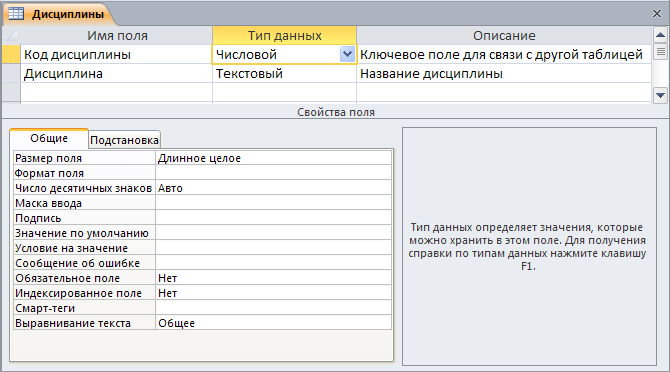
Рис.1.1. Структура таблицы Дисциплины
Аналогичным образом, пользуясь данными таблиц 1.2 – 1.4, создайте структуру таблиц Личные данные, Успеваемость и Стипендия.
Внимание!
Так как в таблице Стипендия поля СрБаллМин и СрБаллМакс будут содержать значения среднего балла с точностью до десятых, при выборе типа данных Числовой для полей СрБаллМин и СрБаллМакс необходимо в разделе Свойства поля свойство Размер поля выбрать Действительное, как показано на рисунке 1.2.
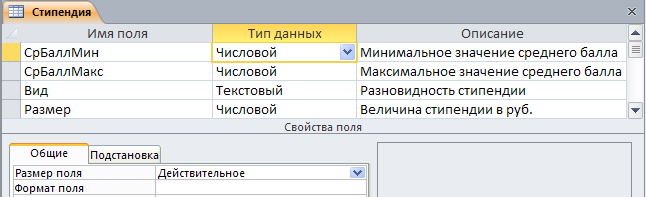
Рис.1.2. Структура таблицы Стипендия
